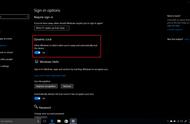平时在使用电脑的时候,如果中途要离开又不想被别人操控电脑的话就会把屏幕锁起来不让别人用,那么如何给电脑快速锁屏更节省时间呢?其实只要给电脑设置密码就能一键锁屏了,下面就和大家聊聊中途离开电脑怎么一键锁屏吧。
更多教程尽在小白系统重装官网
系统:win10专业版
电脑:惠普电脑
1、进到电脑桌面后先点击任务栏的搜索框出来。

2、在搜索框内输入控制面板,然后进入控制面板的界面。

3、在控制面板界面内找到用户账户然后点击进入。

4、进入用户账户之后,再点击更改账户类型进入该选项。

5、进入到账户管理的界面后,点击设置账户密码。把密码设置好之后,按下win l的快捷键就可以快速锁屏了。